Xerox 7328, 7335, 7345, 7346 User Manual [en, de, es, fr, it]
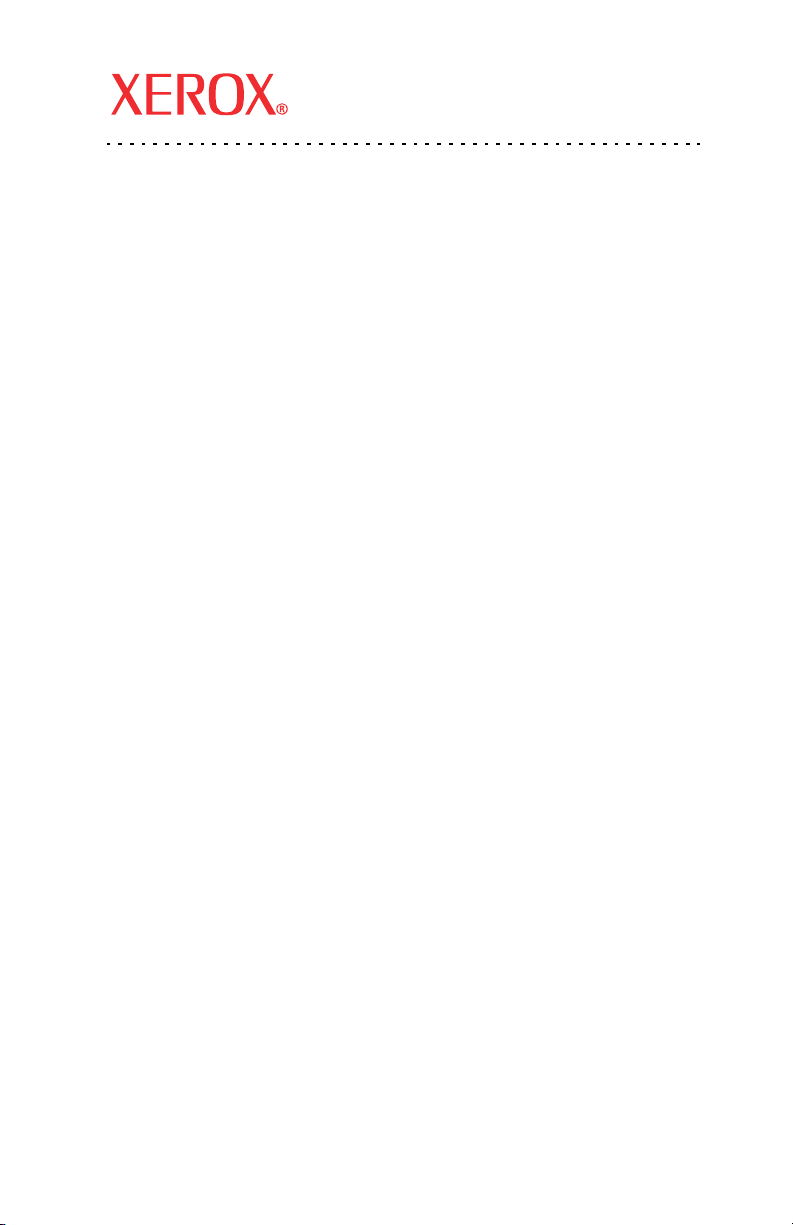
Xerox WorkCentre® 7328/7335/7345
Quick Network Setup Guide
This guide includes instructions for:
Quick Network Setup (DHCP) on page 1
Quick Network Setup (Static IP) on page 3
701P46042
v1.0
Note
For more detailed instructions, see the System Administrator Guide.
Quick Network Setup (DHCP)
The System Administrator Guide contains detailed information about network setups. This
document is intended for setting up the network using TCP/IP. If using Novel IPX, see the
System Administrator Guide for setup procedures.
Prerequisites for Quick Network Setup Using TCP/IP
1. Confirm that an existing operational network utilizing TCP/IP is available.
2. Confirm that the Ethernet cable is plugged into the multifunction device and into an
operational Ethernet port on the network.
Note
The Ethernet cable is an RJ45 type and is not supplied by Xerox.
Configuring an IP Address via DHCP
On startup, the multifunction device defaults to DHCP to obtain its network configurations.
A DHCP server delivers an IP address, as well as other configuration settings to the device. If
you use a DHCP server to allocate an IP address to the device, then proceed as follows:
Procedure for Quick Network Setup Using TCP/IP
1. Power on the device.
2. Wait 3 to 5 minutes while the device negotiates an IP address.
3. Print the Configuration Report:
a. Press the Machine Status button on the device.
b. Select the Machine Information tab.
c. Touch Print Reports.
d. Touch Copy Reports.
e. Touch Configuration Report.
f. Press the Start button, then touch Close.
Copyright © 2007, Xerox Corporation. All rights reserved.
1
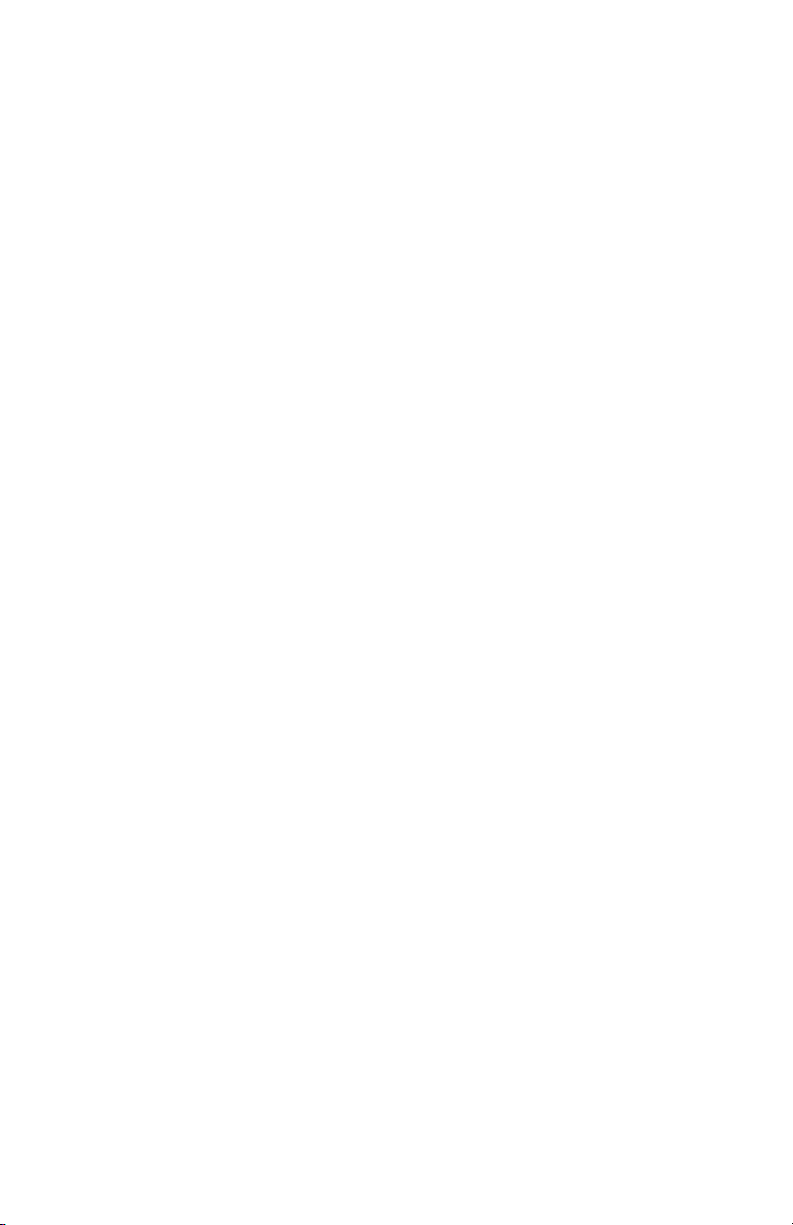
Quick Network Setup (DHCP)
4. View the TCP/IP Settings section of the report to confirm that an IP address has been
allocated and that it is a valid IP address on your network.
• If the IP address settings are not listed on the report, then wait another several
minutes and print another report.
• If the IP address starts with 169.254.xxx.xxx, then the DHCP server has not
properly allocated an IP address to the device, DHCP is not enabled on your
network or the device is not connected to an active network drop.
• If the IP address is valid for the network, proceed to step 5.
5. Record the IP address allocated.
6. Verify that the device is available on the network by opening a web browser (such as
Internet Explorer) on a networked workstation, and then enter the device IP address in
the format http://xxx.xxx.xxx.xxx (the xxx's represent the device IP address). If the
device is available, you should see a CentreWare Internet Services web page for your
device.
Note
CentreWare Internet Services is a powerful tool for configuring the device
remotely. The default user name is 11111 and the password is x-admin. The user
name and password are case sensitive and should be changed after install.
7. Load the print drivers on the workstations that will be accessing the device.
Copyright © 2007, Xerox Corporation. All rights reserved.
2
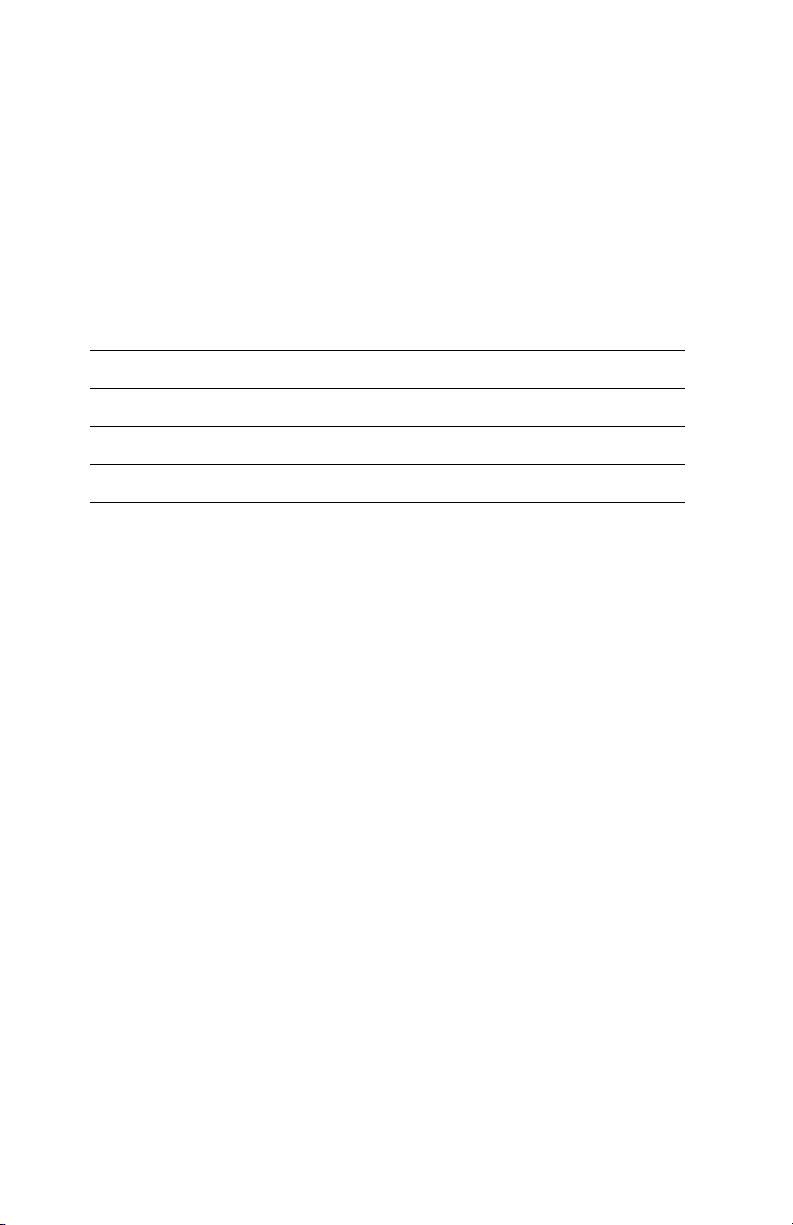
Quick Network Setup (Static IP)
Quick Network Setup (Static IP)
Prerequisites for Manual Setup of Network Using Static IP Address
Note
On startup, the WorkCentre multifunction device defaults to DHCP to obtain its
network configurations, so DHCP must be turned off on the device in order to manually
enter a static IP address.
Before configuring the device, record the following information for use during setup:
TCP/IP Address:
Gateway Address:
Subnet Mask:
DNS Server Address:
Note
To obtain this information, contact your System Administrator.
Procedure for Manual Setup of Network Using Static IP Address
1. Power on the device.
2. Press Login/Logout, then type the Login ID 11111 and touch Enter.
3. Press Machine Status.
4. From the Tools tab, touch the System Settings option.
5. Touch Connectivity and Network Setup.
6. Touch Protocol Settings.
7. To enter values for a particular item, select the appropriate item, then touch the Change
Settings button.
8. When all of the appropriate items have been entered, touch the Save button.
9. When you have finished establishing TCP/IP, press Close repeatedly to exit the System
Administrator mode.
10. Verify that the device is available on the network by opening a web browser (such as
Internet Explorer) on a networked workstation, and then enter the device IP address in
the format http://xxx.xxx.xxx.xxx (the xxx's represent the device IP address). If the
device is available, you should see a CentreWare Internet Services web page for your
device.
11. Load the print drivers on the workstations that will be accessing the device.
Copyright © 2007, Xerox Corporation. All rights reserved.
3
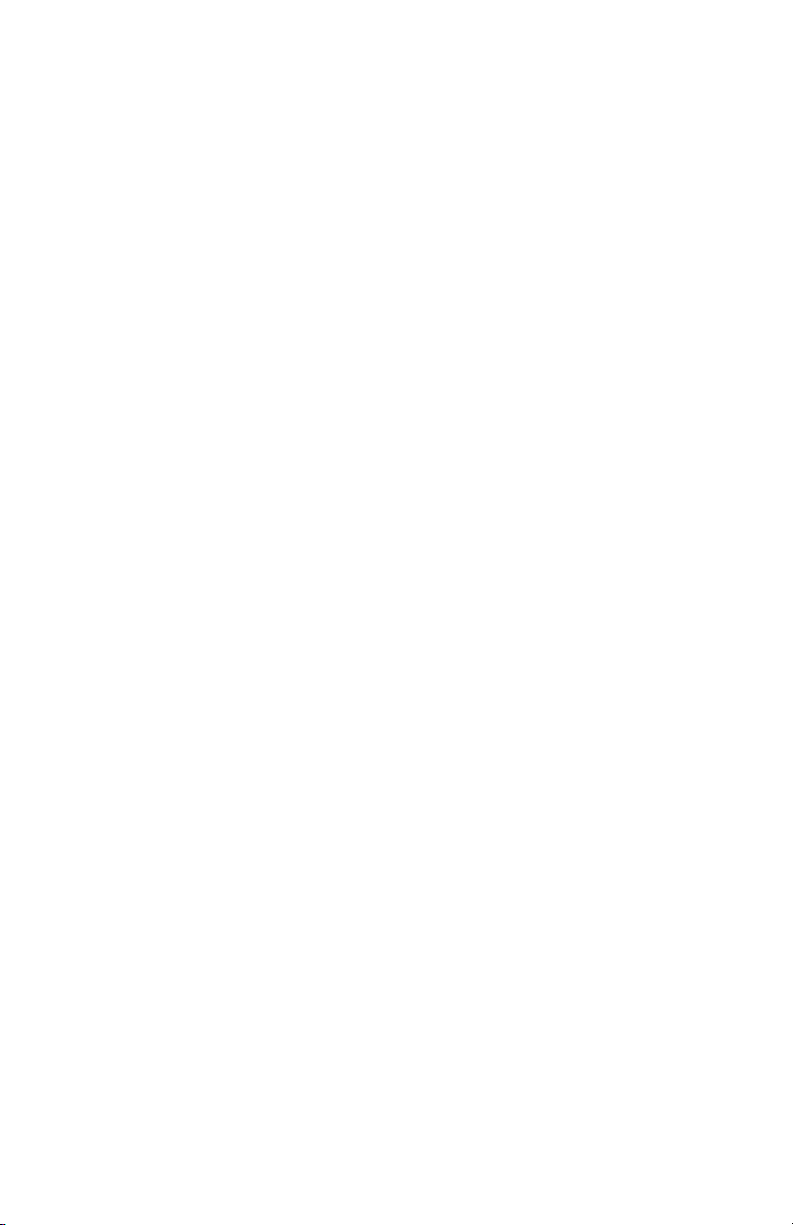
Quick Network Setup (Static IP)
This page intentionally left blank.
Copyright © 2007, Xerox Corporation. All rights reserved.
4
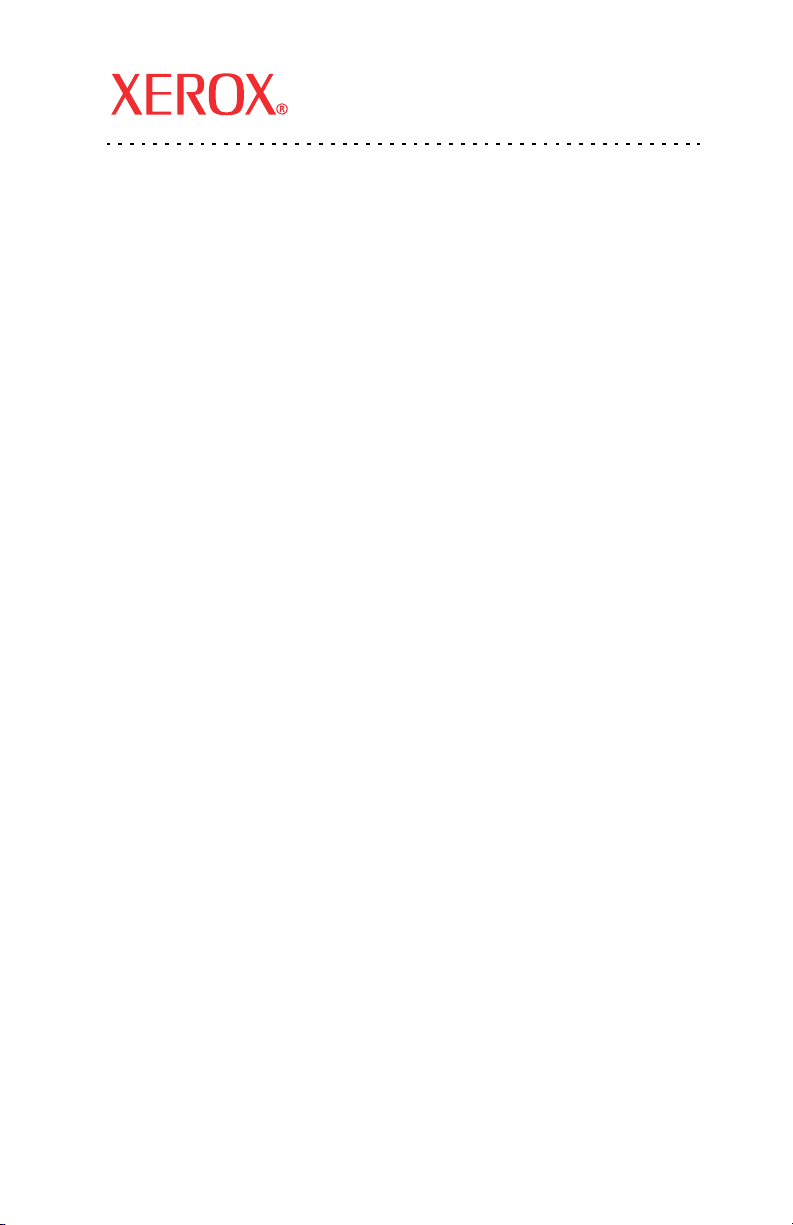
Xerox WorkCentre® 7328/7335/7345
Guide de configuration réseau rapide
Ce guide contient des informations sur les points suivants :
Configuration réseau rapide (DHCP) à la page 1
Configuration réseau rapide (IP statique) à la page 3
701P46042
v1.0
Remarque
Pour de plus amples informations, se reporter au Guide de l'administrateur système.
Configuration réseau rapide (DHCP)
Le Guide de l'administrateur système contient des informations détaillées sur la
configuration des réseaux. Ce document explique comment configurer un réseau en utilisant
le protocole TCP/IP. Si Novell IPX est utilisé, consulter le Guide de l'administrateur système
pour connaître les procédures de configuration.
Conditions requises pour la configuration réseau rapide du système multifonction avec le protocole TCP/IP
1. Vérifier qu'un réseau opérationnel utilisant TCP/IP est disponible.
2. Vérifier que le câble Ethernet est branché sur le système multifonction et sur un port
Ethernet opérationnel sur le réseau.
Remarque
Ce câble Ethernet, de type RJ45, n'est pas fourni par Xerox.
Définition d'une adresse IP via DHCP
Au démarrage, le système multifonction utilise automatiquement DHCP pour obtenir ses
informations de configuration réseau. Ces informations, notamment l'adresse IP, sont
fournies au système multifonction par un serveur DHCP. Si une adresse IP est attribuée au
système multifonction par le biais d'un serveur DHCP, effectuer les opérations ci-après.
Copyright © 2007, Xerox Corporation. Tous droits réservés.
1
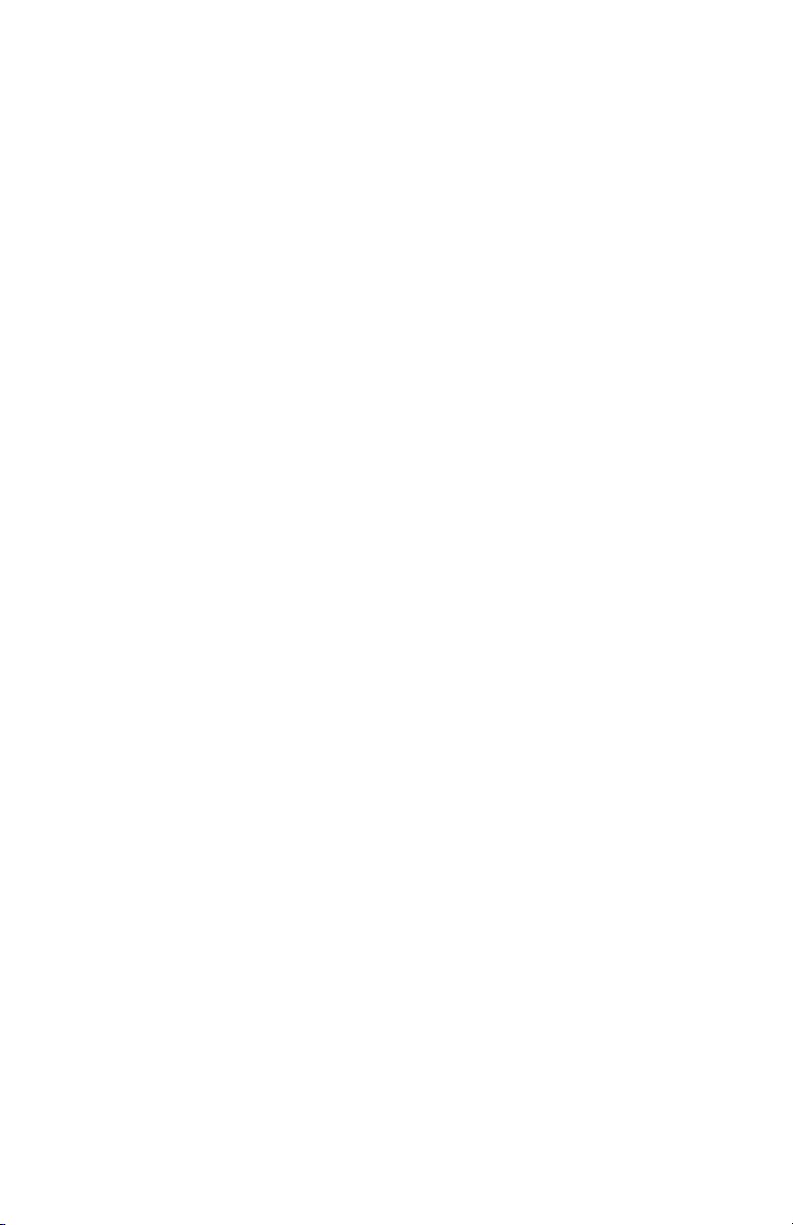
Configuration réseau rapide (DHCP)
Procédure de configuration réseau rapide à l'aide de TCP/IP
1. Mettre le système multifonction sous tension.
2. Patienter 3 à 5 minutes jusqu'à ce que le processus de négociation de l'adresse IP soit
terminé sur le périphérique.
3. Imprimer le relevé de configuration :
a. Appuyer sur la touche État de la machine sur le système.
b. Sélectionner l'onglet Informations machine.
c. Appuyer sur Imprimer relevés.
d. Appuyer sur Relevés de copies.
e. Appuyer sur Relevé de configuration.
f. Appuyer sur la touche Marche, puis sur Fermer.
4. Consulter la section Paramètres TCP/IP du relevé pour confirmer qu'une adresse IP a
bien été allouée et qu'elle est valide et reconnue sur le réseau.
• Si les paramètres d'adresse IP ne figurent pas sur la liste, patienter quelques
minutes et imprimer un nouveau relevé.
• Si l'adresse IP débute par 169.254.xxx.xxx, le serveur DHCP n'a pas correctement
attribué une adresse IP au système multifonction, le protocole DHCP n'est pas
activé sur votre réseau ou le système multifonction n'est pas branché à une prise
réseau.
• Si l'adresse IP est valide pour le réseau, passer à l'étape 5.
5. Noter l'adresse IP attribuée au système multifonction.
6. Vérifier que le système multifonction est disponible sur le réseau : pour ce faire, ouvrir
un navigateur Web (par exemple Internet Explorer) sur un poste de travail en réseau,
puis entrer l'adresse IP du système multifonction sous la forme http://xxx.xxx.xxx.xxx
(où les xxx représentent l'adresse IP du système multifonction). Si le système
multifonction est disponible, la page Web des Services Internet CentreWare du système
s'affiche.
Remarque
Les Services Internet CentreWare permettent de configurer le système
multifonction à distance. Le nom d'utilisateur et le mot de passe par défaut sont
respectivement "11111" et "x-admin". Ils sont sensibles à la casse et doivent être
modifiés après installation du système multifonction.
7. Installer les pilotes d'imprimante sur les postes de travail qui accéderont au système
multifonction.
Copyright © 2007, Xerox Corporation. Tous droits réservés.
2
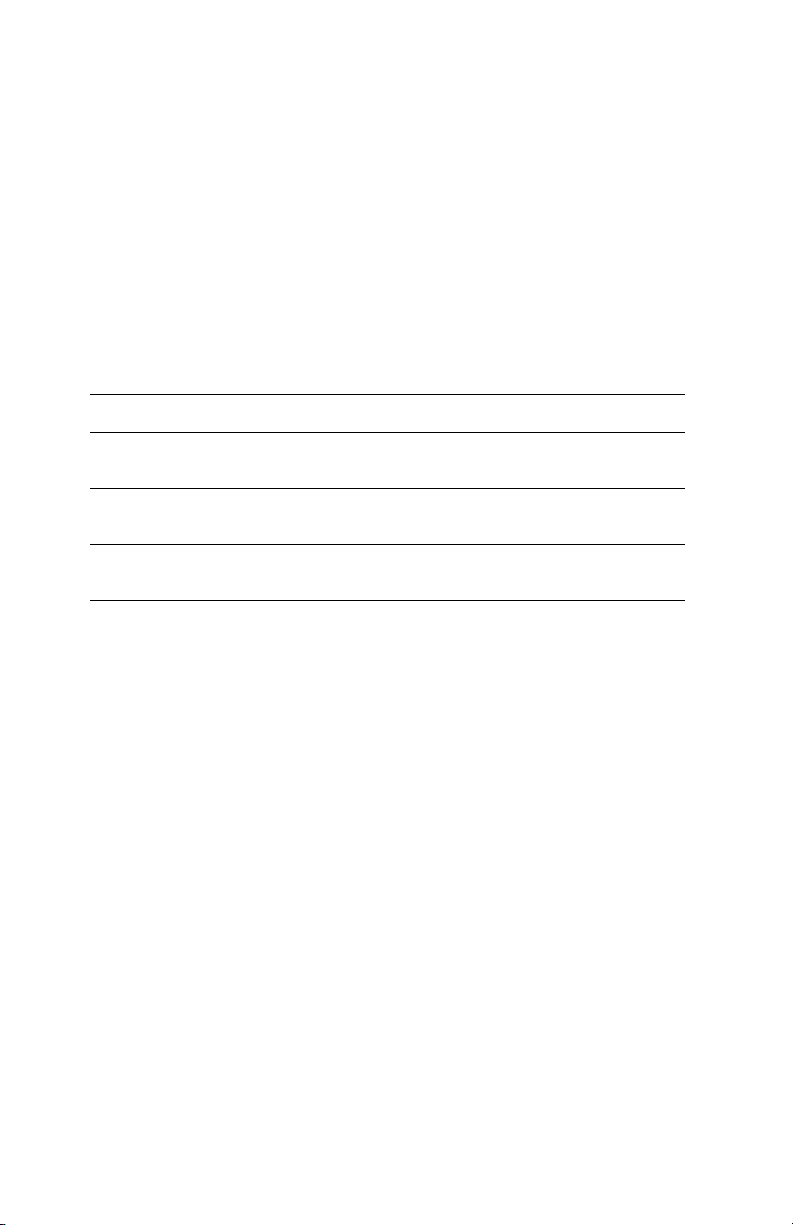
Configuration réseau rapide (IP statique)
Configuration réseau rapide (IP statique)
Conditions requises pour la configuration manuelle des paramètres réseau à l'aide d'une adresse IP statique
Remarque
Au démarrage, le système multifonction WorkCentre utilise automatiquement DHCP
pour obtenir ses informations de configuration réseau ; il convient donc de désactiver
DHCP sur le système pour entrer une adresse IP statique manuellement.
Avant d'effectuer la configuration, noter les informations suivantes afin de les avoir à portée
de main lors de la configuration :
Adresse TCP/IP :
Adresse de la
passerelle :
Masque de sousréseau :
Adresse du serveur
DNS :
Remarque
Pour obtenir ces informations, prendre contact avec l'administrateur système.
Copyright © 2007, Xerox Corporation. Tous droits réservés.
3
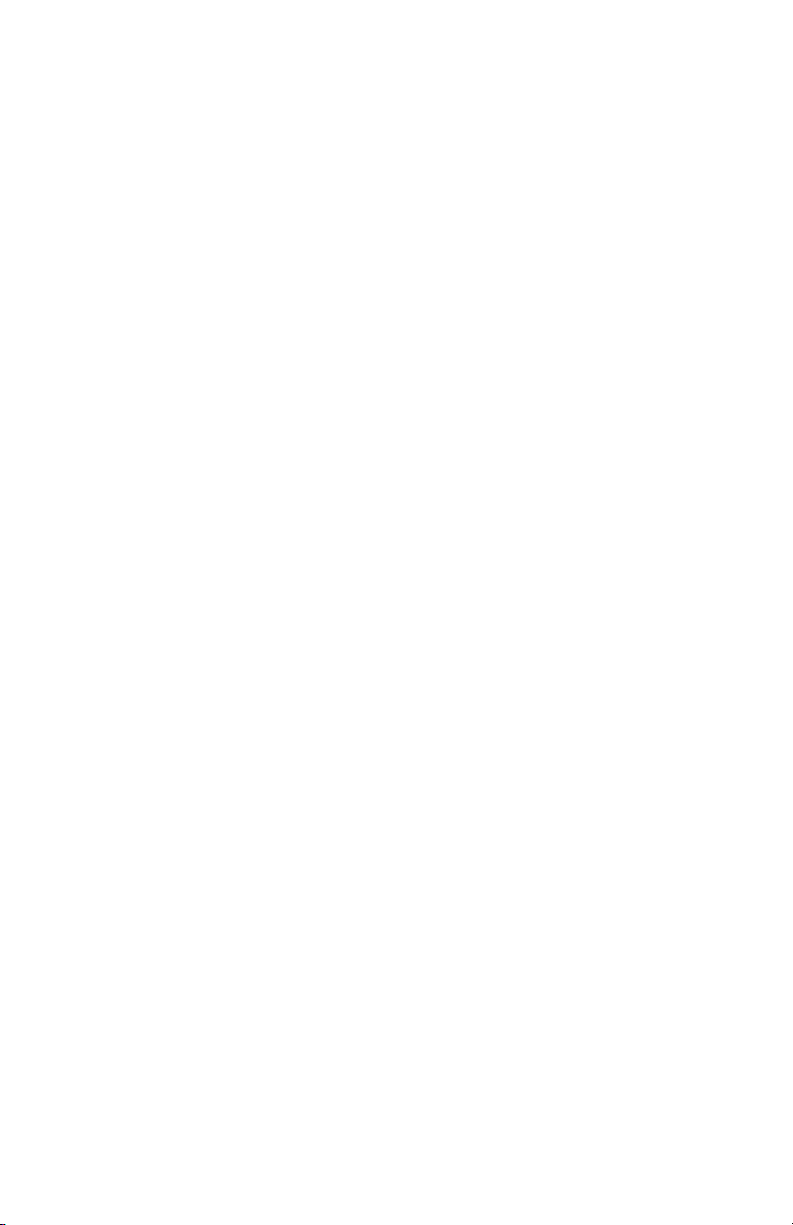
Configuration réseau rapide (IP statique)
Procédure de configuration manuelle des paramètres réseau à l'aide d'une adresse IP statique
1. Mettre le système multifonction sous tension.
2. Appuyer sur la touche Accès, puis entrer l'ID utilisateur 11111 et appuyer sur Entrer.
3. Appuyer sur la touche État de la machine.
4. Dans l'onglet Outils, sélectionner l'option Paramètres système.
5. Sélectionner Configuration connectivité et réseau.
6. Sélectionner Paramètres de protocole.
7. Pour entrer les valeurs d'un paramètre spécifique, sélectionner le paramètre approprié,
puis appuyer sur la touche Modifier les paramètres.
8. Une fois toutes les valeurs spécifiées, appuyer sur la touche Enregistrer.
9. Lorsque la configuration TCP/IP est terminée, appuyer plusieurs fois sur Fermer pour
quitter le mode administrateur système.
10. Vérifier que le système multifonction est disponible sur le réseau : pour ce faire, ouvrir
un navigateur Web (par exemple Internet Explorer) sur un poste de travail en réseau,
puis entrer l'adresse IP du système multifonction sous la forme http://xxx.xxx.xxx.xxx
(où les xxx représentent l'adresse IP du système multifonction). Si le système
multifonction est disponible, la page Web des Services Internet CentreWare du système
s'affiche.
11. Installer les pilotes d'imprimante sur les postes de travail qui accéderont au système
multifonction.
Copyright © 2007, Xerox Corporation. Tous droits réservés.
4
